Hogyan hozzunk létre egy csapatot site SharePoint Online másodpercek alatt - irodahelyiség
Amikor létrehoz egy csoportot az Office 365, neki létre egy közös postafiók, naptár, címjegyzék a OneNote, tárhely fájlok Planner kezelni a feladatot - és most ezt a listát adunk egy modern site oldalait parancsokat, könyvtárakat és a hírek, hogy a csoport együtt tud működni a kapcsolatot, és összehangolják egymással. Ezt a lehetőséget már gördült ki minden Office 365 felhasználó First Release programot, amint @SharePoint csapat.
Most is létrehozhat SharePoint webhelyek parancsok kapcsolódó Office 365 SharePoint Csoportok honlap az Office 365, és ezt nagyon gyorsan. A rendszergazdák nyomon követhetik, hogy ezek a funkciók jelennek meg a felhasználók számára. Konfigurálása Oldal követelményei alapján az üzleti egyszerű és intuitív. Most nem számít, ha a csoport létrehozta az Office 365 (az Outlook, Microsoft csapatok, sóvárog és mások.) Ez köti össze a teljes körű modern SharePoint Online csapat honlapján.
Együtt dolgozni, mint egy csapat, az embereknek szükségük van, hogy adaptív, csatlakoztatott és a mobil. A mai világban, nagyon fontos, hogy a termelékenység eszközök, mint például a SharePoint Online és az Office 365 csoportok, tartsák be ezeket a nagyon jellemzőit.
Nézzük a részleteket, hogy hogyan csatlakoztassa az új helyszínek a csoporthoz, és teszi őket azonnal használatra kész.
Gyorsan létre webhelyeket, amelyek összekötik az Office 365 csoportjai, a SharePoint honlap
Amikor szükség van a szerkezet az információs és építeni egy üzleti alkalmazás, ember fordul a helyszínek SharePoint Online Team -, hogy hozzon létre multimédia hírek, dokumentumkezelés, követési adatok listákban és még sok más. A felhasználók létrehozhatnak oldalakat SharePoint Online parancsokat kapcsolódó Office 365 Csoportok kattintva Create a site / Createsite a honlapon a SharePoint Office 365 Kétlépcsős varázsló repül jobbra. Első lépés: Adja meg a nevét, a csapat oldalon, válassza ki, hogy állami vagy magán-csoport. válassza ki az oldal osztályozás és érintse meg a Next / Tovább gombra. Második lépés: Adja meg a nevét, a tulajdonosok és a résztvevők, kattintson a Kész / befejezni! Modern helyszínen SharePoint Online csapata készen áll a használatra másodpercben.
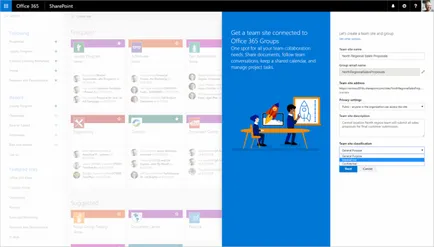
Ellenőrzése a csapatépítés egy telek SharePoint honlap
Mi menedzsment funkciókat, hogy hozzon létre egy honlapot? SharePoint Online rendszergazdák való hozzáférés korlátozására a felhasználók, és a viselkedése egy gomb Create a site / Createsite stranitseSharePoint az otthoni és az Office 365 globális rendszergazdák ellenőrizni a kijelző helyén besorolás nyújtásához szükséges szabályok a felhasználók.
A rendszergazdák ellenőrizzék a munkát funkciója megteremti a helyszínen nastroykiSiteCreationv administrirovaniyaSharePoint központ.
A rendszergazdák eldönteni, hogy van-funkciók egy oldalra / létrehozása, és amikor a rendszergazdák testre, aki látja a Webhely létrehozása / létrehozása és típusa létrehozott oldalakat (klasszikus, modern vagy egyéni).
Olvassa el, hogyan kell kezelni a létrehozása olyan helyet a teremtés a SharePoint Online. Emellett a rendszergazdák is vezérelhetjük további szempontjai Office 365 csoportjai. Olvassa el, hogyan kell kezelni az Office 365 csoportjai.
Beállítása egy weboldal, mint nőnek, és a változás
Mivel a munka a SharePoint Online oldalak csapatok egyre modern, a felhasználók most könnyebb beállítani általános paramétereit anélkül, hogy végezze el a különböző parancsokat a beállítások oldalon a klasszikus site - és ahelyett, hogy megoldja a problémát egy sokkal intuitívabb módon.
Készítsen oldalakat, amelyek megfelelnek a követelményeknek a csapat. Itt szerkesztheti a webhely kezdőlapján. Ez azt jelenti, hogy írjuk be a mód / szerkesztése hozzáadni, törölni vagy módosítani a sorrendben a különböző részein a webhelyen. Akarod látni egy válogatást adott tartalom egy adott témában? Adjuk hozzá a Web Part HighlightedContent. válassza ki a szűrési feltételeket, és látni, hogy dinamikusan konfigurálható tartalom keresése alapján. Szeretnénk hozzáadni vitafórum formájában a fórumot? Ez az eszköz segít sóvárog Web Part. Sokféle típusú kijelzők már most rendelkezésre állnak, és még hozzá kell adni a jövőben. Továbbá, a webhely változik, akkor biztos lehet benne, hogy az oldal és a web része lesz nézel a böngésző és a mobil eszközök (mobil alkalmazások, a SharePoint).
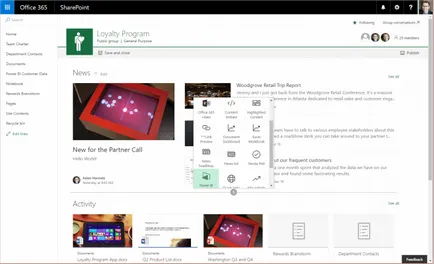
Szerkesztés módban, akkor az eszköztár hozzá egy kijelző, hogy a honlapon.
Modern panel, hogy új könyvtárakat és listák
Mi korszerűsített képes új listák és dokumentumtárak, és most meg lehet csinálni jobb a tetején a honlapon csapat helyén, ahelyett, hogy ásni a beállításokat. Kattintson az + Új / Új. válasszon egy új komponenst a legördülő menüből, és keresse meg a varázsló.
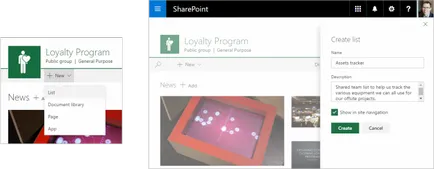
A navigációs az oldalon
Azt is megváltoztatta a szerkesztés a navigációs elemeket a bal oldalon látható, hogy segítse site tulajdonosok, hogy egy egyszerű megtalálni és használni a teljes jellemzői a helyszín csapata számára.
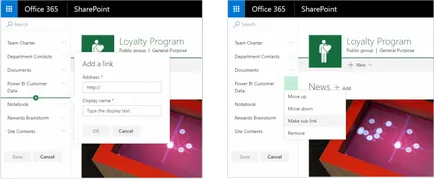
Csak egy új ssylkiURL a bal oldali navigációs menüben és állítsa be, hol és hogyan ezek a linkek jelennek meg.
Az üzleti igények idővel változnak - például a fedőneve a projekt válik a végleges nyilvános név - építettünk be modern helyszínek parancsok egy új módja annak, hogy módosítsa a tulajdonságait egy oldalon anélkül, hogy hagyja el a honlapra. A szerkesztési panel kapcsolódó csoportok Office 365 oldalak - rendelkezésre a menüből fogaskerekek a jobb felső sarokban. Ez lehetővé teszi a webhely tulajdonosok, hogy frissítse a neve az oldalon, leírása szintű bizalmasság és osztályozás. A változások hatása lesz a csoportban. Megjegyzés: mi lesz eltávolítani a csapat site / Sitesettings beállítások a fogaskerék ikon helyett -, akkor megjeleníti információkat a site / SiteInformation. egyszerűsíteni a leggyakoribb változás információkat. Ezzel panel, akkor megy a beállítások oldalon, komplett site, ha a kiterjesztett beállítás szükséges.
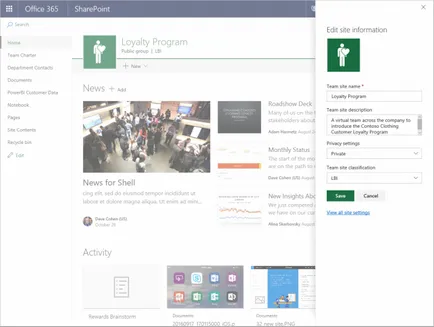
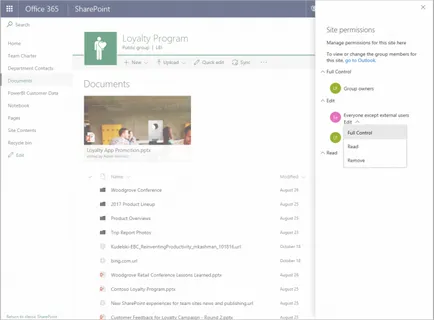
Hozzá egy modern klasszikus honlapja annak helyén
Most is létrehozhat speciális oldalt a klasszikus helyén a csapat, és ez egy új, modern honlap. Csak menj a könyvtárba site / SitePages oldalakat az oldal tartalma menü / Sitecontents. Hozzon létre egy új oldalt, és add hozzá a modern kívánt kijelző. Miután az oldal készen áll, válasszuk ki az oldalt a helyszíni könyvtárban / SitePage oldalon, majd kattintson a Beállítás kezdőlapnak / Makehomepage a felső sorban a csapatok. A site most kap a klasszikus modern megjelenés.
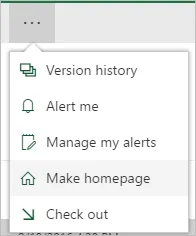
Válassza Beállítás kezdőlapnak / Makehomepage, hogy állapítsa meg a modern klasszikus honlap a csapat honlapján.
Sites SharePoint Online és az Office 365 csapatok csoportjai át együtt dolgozni együttes tartalma egy új szintre. Előttünk vár további frissítéseket, amelyek egyszerűsítik a létrehozása, felhasználása és kezelése tartalmak és információk a működési ciklus. Várjuk visszajelzését. Kérjük, ossza meg gondolatait a tér egy műszaki SharePoint Microsoft közösség, és nyújtson be ötleteiket a portál SharePoint UserVoice.
Kérdés: Mi a terve a telepítési új lehetőségeket, hogy hozzon létre egy honlapot a hazai stranitseSharePoint vOffice 365?
O. Ezen a héten frissíteni fogjuk az első csapat a telepítést Create a site / StartaSite a SharePoint központi felügyelet az első Release program felhasználóitól. Az új beállítások átnevezett Honlap fejlesztés / SiteCreation. akkor a rendszergazdák úgy, hogy az új lehetőségeket a területek létrehozása, hogy a felhasználók. A felhasználók azon képességét, hogy hozzon létre a modern helyszínek, amelyek összekötik az Office 365 csoportok szerepelni fog a jövő héten.
K. Mit tegyek, ha a cég kifejlesztett egy különleges megoldás a gyűjtemény oldalak?